¿Alguna vez has intentado leer un PDF en tu Kindle? No debe ser una experiencia divertida, si no me equivoco. El texto se queda fijo, la fuente es demasiado pequeña y desplazarse es un fastidio.
Por eso es tan útil convertir PDF a KFX. Permite ajustar el tamaño del texto, cambiar las fuentes y disfrutar de una mejor legibilidad. Pero ¿cómo convertir un PDF a KFX? Existen herramientas en línea, soluciones de software e incluso algunos métodos manuales.
En esta guía, exploraremos dos métodos para lograrlo. Y antes de la conversión, si desea editar, anotar o administrar su PDF, ¡tenemos la solución!
¡Descarga UPDF y haz que tus archivos PDF estén listos para Kindle hoy mismo!
Windows • macOS • iOS • Android 100% Seguro
Parte 1. ¿Qué es un PDF ?
PDF significa "Formato de Documento Portátil". Es el tipo de archivo más utilizado. La mayor ventaja de usar PDF es que mantiene todo en su lugar. Ya sea que su archivo contenga texto, imágenes y diseño, se mantendrá en el mismo formato, sin importar dónde lo abra. Por eso es ideal para informes, libros electrónicos y formularios.

Pero los PDF no siempre son fáciles de editar o leer en todos los dispositivos. No se ajustan bien a pantallas pequeñas, como las de Kindle. Ahí es donde la conversión ayuda. Convertir un PDF a KFX facilita su lectura en Kindle, con funciones como texto ajustable. Antes de convertir, herramientas como UPDF te permiten editar y organizar fácilmente tus PDF .
Parte 2. ¿Qué es KFX?
KFX es el formato de libro electrónico especial de Amazon para Kindle. Facilita la lectura con texto ajustable, mejores fuentes y un paso de página más fluido. A diferencia de los PDF, los archivos KFX se adaptan perfectamente a la pantalla. No hay zoom ni formatos extraños, solo una página limpia y fácil de leer. Kindle también incluye funciones interesantes como la búsqueda de palabras y una mejor fluidez del texto.

Pero aquí está la cuestión: no se puede simplemente guardar un archivo como KFX. Primero hay que convertirlo. Pero además de ser fácil de leer, ¿por qué querría alguien convertir un PDF a KFX?
¡Descubrámoslo en la siguiente sección!
Parte 3. ¿Por qué convertir PDF a KFX?
He aquí por qué cambiar a KFX es una mejor opción:
- Mejor legibilidad : KFX se ajusta al tamaño de la pantalla, por lo que no es necesario hacer zoom ni desplazarse lateralmente.
- Texto ajustable : cambie el tamaño de fuente, el estilo y el espaciado para una lectura cómoda.
- Pasos de página más rápidos : Kindle carga archivos KFX más rápido, lo que hace que la navegación sea más fluida.
- Funciones adicionales : disfrute de la búsqueda de palabras, resaltados y flujo de texto dinámico.
- Tamaño de archivo más pequeño : KFX comprime mejor, ahorrando espacio de almacenamiento.
¡Ahora que ya conoces el motivo, pasemos a los métodos para convertir PDF a KFX!
Parte 4. ¿Cómo convertir PDF a KFX? (2 maneras)
En esta sección, exploraremos dos maneras (en línea y sin conexión) de convertir archivos PDF al formato KFX. Puedes consultar sus guías y ver cuál te funciona mejor.
1. A través de cualquier convertidor de libros electrónicos (sin conexión)
Any eBook Converter es una excelente herramienta para convertir archivos PDF a KFX en tu ordenador. Procesa los archivos rápidamente y garantiza que el texto se ajuste perfectamente a Kindle. ¿Y lo mejor? Funciona sin conexión. Esto significa que no necesitas conexión a internet.
Puedes convertir fácilmente archivos PDF estáticos en libros electrónicos legibles con la función "PDF a KFX". El diseño se mantiene limpio y el texto se puede ajustar.
A continuación te explicamos cómo convertir PDF a KFX usando cualquier convertidor de libros electrónicos:
Paso 1: Primero, descargue e instale el software Any eBook en su PC/portátil. Al finalizar la instalación, aparecerá una ventana; haga clic en "Iniciar ahora" para abrir el software.
Paso 2: A continuación, haga clic en el botón "Agregar libro electrónico" en la esquina superior izquierda y seleccione su PDF.

Paso 3: Una vez exportado el archivo PDF, haga clic en el icono "Configuración" y seleccione la ubicación de salida. Luego, haga clic en "Aceptar".

Paso 4: A continuación, haz clic en el botón "V" para abrir el menú y selecciona "KFX". Luego, haz clic en "Convertir a KFX".

Paso 5: Después de la conversión, puede encontrar el archivo KFX haciendo clic en el ícono "Historial" en la parte superior derecha.
¡Listo! Pero si no quieres descargar ningún software, puedes probar el siguiente método.
2. Vía Enviar a Kindle (En línea)
Enviar a Kindle es básicamente la herramienta integrada de Amazon. Está diseñada para convertir archivos PDF a KFX en línea. Es muy sencilla. Solo tienes que subir tu PDF a través de la página web de Kindle y Amazon lo convertirá automáticamente a un formato compatible con Kindle.
Sin embargo, para usar esta función, necesitas conexión a internet. La mayor ventaja es que puedes usarla en cualquier lugar. Incluye varias opciones y sus respectivas guías paso a paso.
A continuación se explica cómo convertir PDF a KFX en línea mediante la función web "Enviar a Kindle":
Paso 1: Abre tu navegador y busca "Amazon Send to Kindle" o haz clic aquí . Abre el primer enlace e inicia sesión en tu cuenta de Amazon. Si no tienes una, crea una haciendo clic en " Registrarse ".
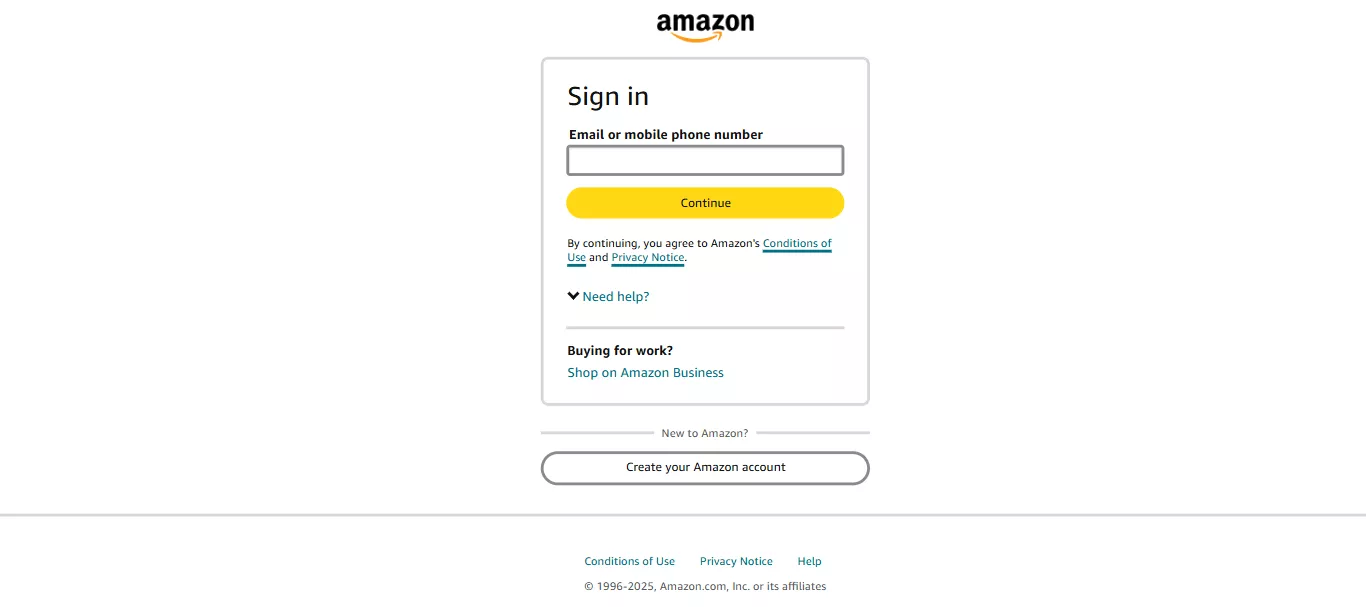
Paso 2: Haga clic en “Seleccionar archivos del dispositivo” y cargue el PDF que desea convertir a KFX.
Paso 3: Cuando veas que el PDF se ha cargado correctamente, haz clic en el botón "Enviar" .
Paso 4: Después de unos minutos, revisa el estado. Si aparece como "En la biblioteca", puedes acceder desde la biblioteca de Amazon.

¿Viste lo fácil que es convertir PDF a KFX en línea? Pero antes de convertir, conviene editar u organizar tu PDF. ¡Veamos cómo hacerlo!
Lea también : ¿Cómo convertir KFX a PDF? (En línea y sin conexión)
Parte 5. Consejo adicional: ¿Cómo editar el PDF antes de convertirlo?
¿Necesitas modificar tu PDF antes de convertirlo? ¿Quizás corregir el formato, añadir notas o eliminar páginas adicionales? UPDF lo facilita .
Comparado con otros editores de PDF, UPDF es muy económico. Ofrece todas las herramientas avanzadas y funciones de IA a un precio asequible.
Puedes editar texto, imágenes y diseños con solo unos clics. Sin complicaciones. Una experiencia fluida e intuitiva.
Así que, antes de convertir tu PDF a KFX, asegúrate de que esté perfecto. ¡Descarga UPDF hoy mismo y hazlo todo en un solo lugar!
Windows • macOS • iOS • Android 100% Seguro
Aquí te explicamos cómo puedes editar tu PDF usando UPDF:
Paso 1: Abra UPDF, haga clic en el botón "Abrir archivo" y seleccione su PDF. También puede arrastrar y soltar su archivo PDF aquí.
Paso 2: Después de abrir el PDF, accederá al modo de lectura por defecto. Ahora haga clic en "Comentar" para abrir una ventana de anotaciones en la parte superior.
Con estas herramientas, puedes resaltar, subrayar y tachar texto. También puedes añadir notas, pegatinas, firmas e incluso sellos.

Paso 3: A continuación, haga clic en el botón "Editar PDF" para abrir las opciones de edición. Aquí puede agregar o eliminar texto, imágenes y enlaces. También puede cambiar el formato y el diseño.

Paso 4: Haga clic en el botón "Organizar páginas" y utilice las opciones anteriores para insertar, reemplazar, extraer y dividir las páginas. También puede organizar las páginas con el método de arrastrar y soltar.
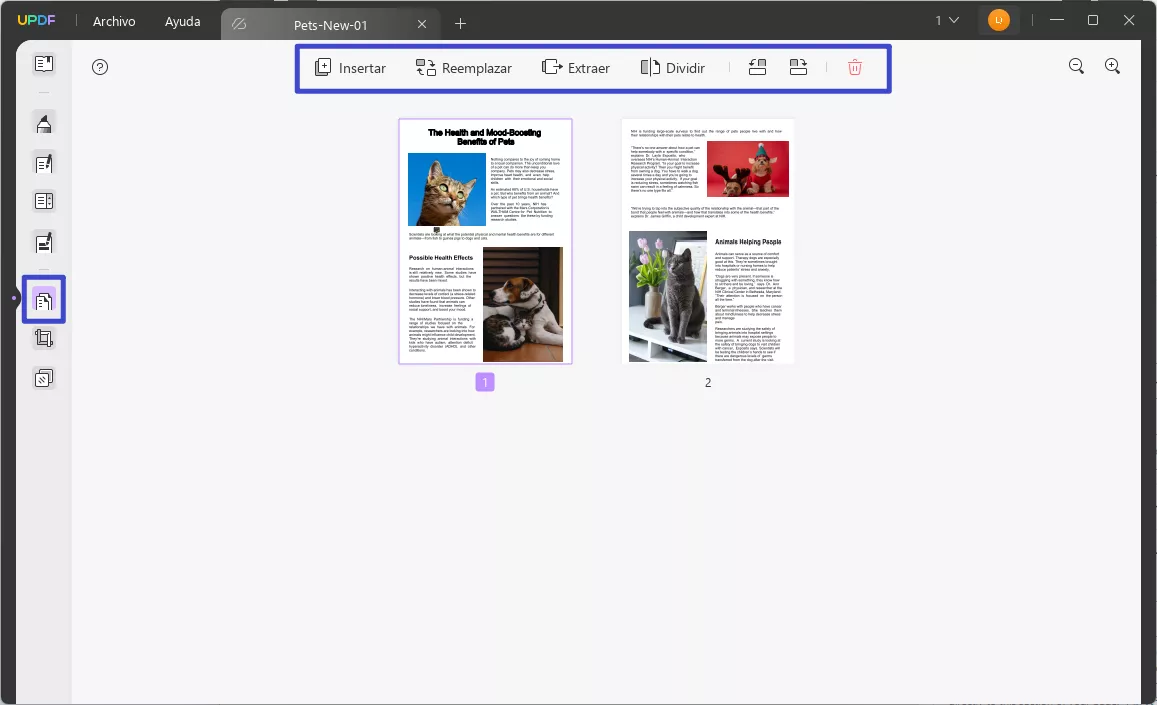
Además, puedes recortar las páginas o usar el Asistente de IA de UPDF para hacer preguntas sobre el contenido del PDF. También te permite resumir, traducir e incluso explicar el contenido. ¡Mira el video a continuación y consulta esta reseña para obtener más información!
Al final
¡En resumen! Ahora ya sabes que convertir PDF a KFX es muy sencillo. Facilita mucho la lectura en Kindle. Simplemente elige el método que mejor se adapte a ti. Pero antes de convertir, asegúrate de que tu PDF se vea bien. UPDF te ayuda a editarlo, organizarlo y limpiarlo fácilmente. ¡Pruébalo! Descarga UPDF y compruébalo tú mismo.
Windows • macOS • iOS • Android 100% Seguro
 UPDF
UPDF
 UPDF para Windows
UPDF para Windows UPDF para Mac
UPDF para Mac UPDF para iPhone/iPad
UPDF para iPhone/iPad UPDF para Android
UPDF para Android UPDF AI ONLINE
UPDF AI ONLINE UPDF Sign
UPDF Sign Leer PDF
Leer PDF Anotar PDF
Anotar PDF Editar PDF
Editar PDF Convertir PDF
Convertir PDF Crear PDF
Crear PDF Comprimir PDF
Comprimir PDF Organizar PDF
Organizar PDF Combinar PDF
Combinar PDF Dividir PDF
Dividir PDF Recortar PDF
Recortar PDF Eliminar páginas de PDF
Eliminar páginas de PDF Girar PDF
Girar PDF Firmar PDF
Firmar PDF Formulario PDF
Formulario PDF Comparar PDFs
Comparar PDFs Proteger PDF
Proteger PDF Imprimir PDF
Imprimir PDF Proceso por Lotes
Proceso por Lotes OCR
OCR Nube UPDF
Nube UPDF Sobre UPDF IA
Sobre UPDF IA Soluciones de UPDF IA
Soluciones de UPDF IA Preguntas frecuentes sobre UPDF IA
Preguntas frecuentes sobre UPDF IA Resumir PDF
Resumir PDF Traducir PDF
Traducir PDF Explicar PDF
Explicar PDF Chat con PDF
Chat con PDF Chat con imagen
Chat con imagen PDF a Mapa Mental
PDF a Mapa Mental Chat con IA
Chat con IA Guía del Usuario
Guía del Usuario Especificaciones Técnicas
Especificaciones Técnicas Actualizaciones
Actualizaciones Preguntas Frecuentes
Preguntas Frecuentes Trucos de UPDF
Trucos de UPDF Blog
Blog Sala de Prensa
Sala de Prensa Reseñas de UPDF
Reseñas de UPDF Centro de Descargas
Centro de Descargas Contacto con nosotros
Contacto con nosotros











 Bella Charlotte
Bella Charlotte